Hvordan legge til en kalender til HTML i et nettsted
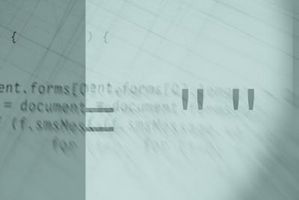
Hvis du kjører en nettside som oppdateres kontinuerlig med ny informasjon, spesielt i tilfelle av et nettsted som innlegg kommende hendelser, bør du legge inn en kalender til området som en tjeneste til de besøkende. Kalenderen skal være lett å lese og lett for deg å oppdatere jevnlig. Du kan legge til et attraktivt og hendig kalender på nettstedet ditt på bare noen få minutter ved hjelp av Google Kalender for gratis.
Bruksanvisning
1 Opprett en konto hos Google Kalender på www.google.com/calendar. Du kan også bruke din eksisterende Google-konto; bare logge inn på Google.com og klikk "Innstillinger" og deretter "Google-kontoinnstillinger." Velg "Calendar" fra "Mine produkter".
2 Klikk på alternativet for å opprette en ny kalender for ditt nettsted (ligger på venstre side av skjermen).
3 Navn kalenderen og gi en kort beskrivelse av hva den inneholder. For eksempel, hvis du holder en keramikk klasse, kan du kalle det "Pottery Schedule" og skriv "Den mest oppdaterte informasjonen om fremtidige keramikk klasser for Mrs. William gruppe" i beskrivelsen boksen.
4 Velg sted og tidssone som gjelder for denne kalenderen, og klikk deretter på "Create Calendar".
5 Legg inn dine kommende datoer og klokkeslett i den nye kalenderen. Vær så spesifikk som mulig i hver beskrivelse, for eksempel navnet på arrangementet, tidspunkt, dato, sted og eventuelle kleskode krav.
6 Finn navnet på den nye kalenderen under "Mine kalendere" på menyen til venstre. Klikk på nedoverpilen og velg "Kalenderinnstillinger".
7 Bla ned til "Bygg inn denne kalenderen" -delen. Klikk på "Tilpass" for å endre fargen eller størrelsen på kalenderen når den vises på nettstedet ditt (valgfritt). Kopier innholdet i "Embed" boksen.
8 Åpne HTML-fil for redigering. Plasser markøren der du vil at kalenderen skal vises på nettsiden din - sørg for at det er innsiden av <body> kodene. Lim inn embed-koden.
9 Last den oppdaterte HTML-fil til webserveren. Last nettsiden siden innsiden av en nettleser for å vise kalenderen.
Hint
- CoffeeCup.com gir også en lett-å-bruke kalenderen som du kan legge til nettstedet ditt, men du må betale for denne tjenesten. Noen web-verter kan også tilby en kalender som en funksjon av tjenesten, så husk å sjekke med din leverandør også.
